会声会影画中画滤镜如何使用
摘要:第一步:摆放素材位置图1:素材插入覆叠轨我们将这两张图插入会声会影视频制作轨道当中,需要注意的是将大图放置到普通的视频轨道中,然后将小图放置...
第一步:摆放素材位置
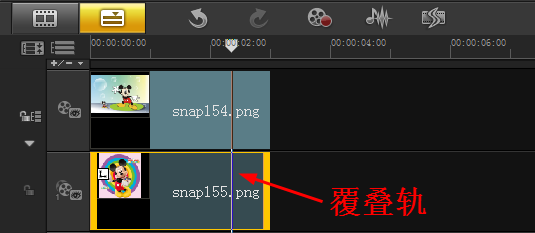
图1:素材插入覆叠轨
我们将这两张图插入会声会影视频制作轨道当中,需要注意的是将大图放置到普通的视频轨道中,然后将小图放置到“覆盖轨”当中,这样小图才会在大图当中显示。
第二步:调整覆叠轨素材属性
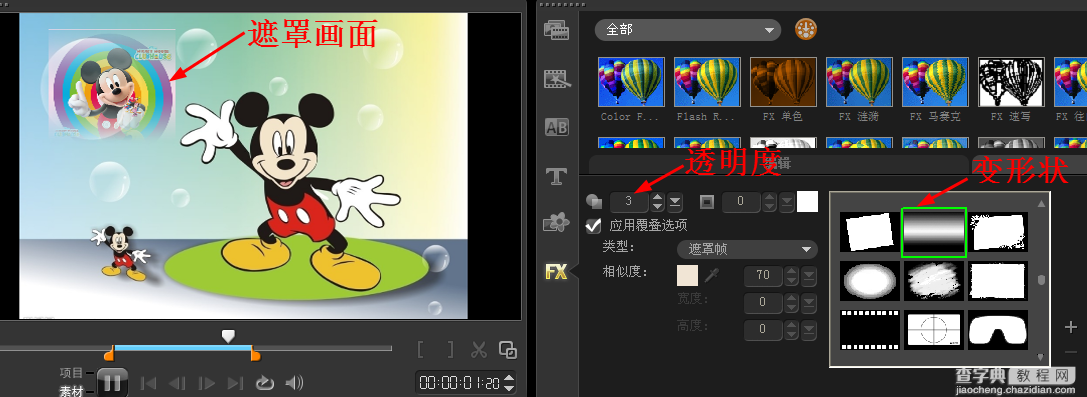
图2:利用遮罩制作画中画特效
对遮罩层视频进行调整。选中素材后,我们点击“选项”-“属性”当中的“遮罩和色度键”按钮,在这里用户能够调整覆叠素材的画面透明度、形状等,因为要将其设置成幻想中的画面,所以我们要尽量把它变得柔和一些。如果不会调整,可以参考:画中画特效模板免费放送,寻找思路。
第三步:画中画滤镜设置
1)选择画中画滤镜
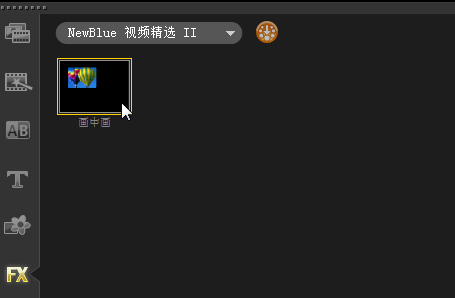
图3:画中画滤镜选择
为了让遮罩画面更加生动有趣,我们可以利用会声会影的滤镜功能来给遮罩层加上一个滤镜效果。在会声会影的滤镜模板当中,我们找到“NewBlue 视频精选 II”这个选项,其中有一个“画中画”的滤镜,应用这个画中画滤镜,我们能够对遮罩层做出更多的改变。
2)设置画中画
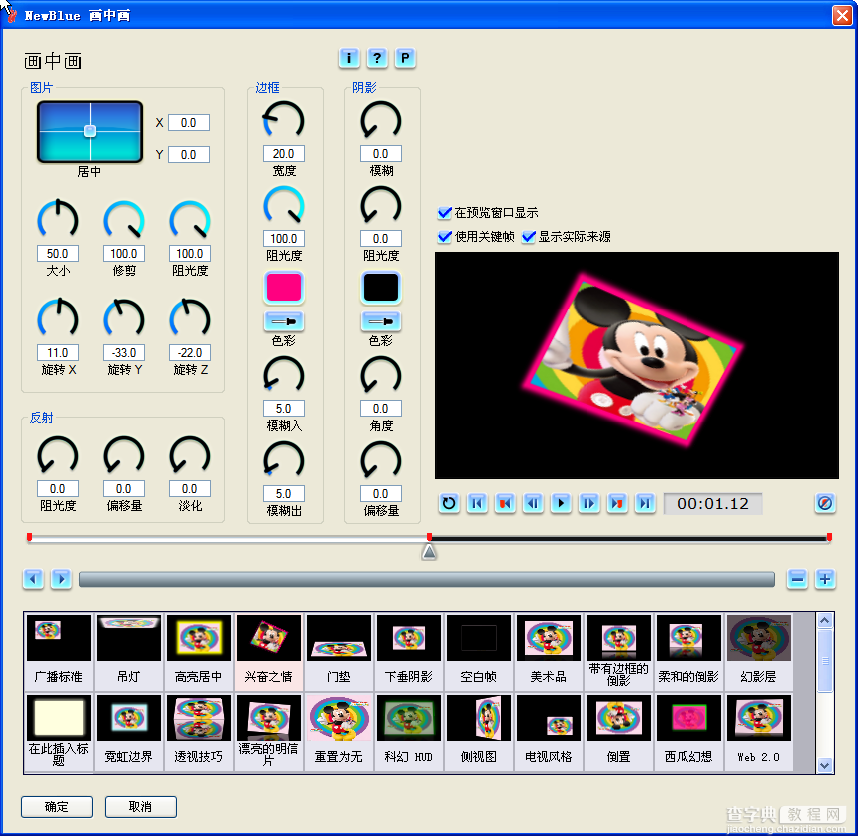
图4:画中画滤镜设置
在此滤镜中,我们可以对遮罩层的画面加上边框、阴影等效果,同样也能够进行模糊色彩、偏移角度等操作,对于不同的视频当中的画中画效果,其表现形式肯定是不同的,所以如果用会声会影的这款滤镜进行调整的话,能得到很好的效果。
【会声会影画中画滤镜如何使用】相关文章:
上一篇:
会声会影如何精确标记截取视频片段
下一篇:
如何用会声会影制作欢乐圣诞视频
